- कई यूजर्स ने बताया कि रेजिडेंट ईविल 5 स्टीम वर्जन उनके लिए लॉन्च नहीं हो रहा है। यह समस्या अक्सर के कारण होती है लापता फ़ाइलें।
- सुनिश्चित करें कि आपके पास नवीनतम ड्राइवर स्थापित हैं क्योंकि पुराने ड्राइवर भी इस समस्या का एक सामान्य कारण हो सकते हैं।
- यह सुनिश्चित करने में संकोच न करें कि गेम निर्देशिका में आवश्यक DLL फ़ाइलें हैं।
- यदि रेजिडेंट ईविल 5 स्टार्टअप पर क्रैश हो जाता है, तो इसे ठीक करने के लिए विंडोज मार्केटप्लेस के लिए माइक्रोसॉफ्ट गेम्स का नवीनतम संस्करण स्थापित करें।

यह सॉफ़्टवेयर सामान्य कंप्यूटर त्रुटियों की मरम्मत करेगा, आपको फ़ाइल हानि, मैलवेयर, हार्डवेयर विफलता से बचाएगा और अधिकतम प्रदर्शन के लिए आपके पीसी को अनुकूलित करेगा। पीसी की समस्याओं को ठीक करें और 3 आसान चरणों में अभी वायरस निकालें:
- रेस्टोरो पीसी रिपेयर टूल डाउनलोड करें जो पेटेंट प्रौद्योगिकी के साथ आता है (पेटेंट उपलब्ध यहां).
- क्लिक स्कैन शुरू करें Windows समस्याएँ ढूँढने के लिए जो PC समस्याएँ उत्पन्न कर सकती हैं।
- क्लिक सभी की मरम्मत आपके कंप्यूटर की सुरक्षा और प्रदर्शन को प्रभावित करने वाली समस्याओं को ठीक करने के लिए
- रेस्टोरो द्वारा डाउनलोड किया गया है 0 इस महीने पाठकों।
रेजिडेंट ईविल 5 एक बेहतरीन गेम है जिसे कई डरावने प्रशंसक पसंद करते हैं, लेकिन ऐसा लगता है कि रेजिडेंट ईविल 5 इसके लिए लॉन्च नहीं हो रहा है भाप उपयोगकर्ता।
ज्यादातर मामलों में यह समस्या गुम फाइलों के कारण या विंडोज मार्केटप्लेस के लिए माइक्रोसॉफ्ट गेम्स नामक एक घटक के कारण होती है।
उपयोगकर्ताओं ने बताया कि वे गेम को बिल्कुल भी नहीं खेल पा रहे हैं, इसलिए इस गाइड में हम आपको इस समस्या को ठीक करने के लिए आपके द्वारा उपयोग किए जा सकने वाले सर्वोत्तम तरीकों को दिखाने जा रहे हैं।
यदि रेजिडेंट ईविल 5 स्टीम संस्करण लॉन्च नहीं हो रहा है तो क्या करें?
1. खेल को संगतता मोड में चलाएं
- रेजिडेंट ईविल 5 इंस्टॉलेशन डायरेक्टरी पर जाएं। डिफ़ॉल्ट रूप से, यह होना चाहिए:
सी:\प्रोग्राम फ़ाइलें\भाप\ Steamapps\common\Resident Evil 5 - पता लगाएँ re5dx9.exe फ़ाइल, उस पर राइट-क्लिक करें और चुनें गुण मेनू से।
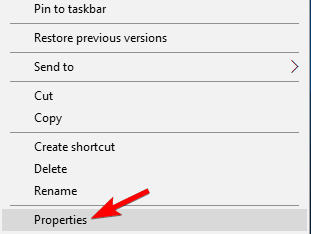
- पर नेविगेट करें अनुकूलता टैब। चेक प्रोग्राम को संगतता मोड में चलाएं और चुनें विंडोज 7 सूची से।
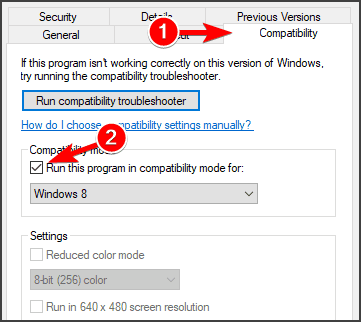
- क्लिक लागू तथा ठीक है परिवर्तनों को सहेजने के लिए।
ऐसा करने के बाद, गेम संगतता मोड में शुरू होगा और समस्या का समाधान किया जाना चाहिए।
2. सुनिश्चित करें कि आपके ग्राफिक्स कार्ड ड्राइवर अप टू डेट हैं
यदि रेजिडेंट ईविल 5 स्टीम संस्करण आपके पीसी पर लॉन्च नहीं हो रहा है, तो आपके ग्राफिक्स कार्ड ड्राइवर पुराने हो सकते हैं। यदि ऐसा है, तो उन्हें सही सॉफ़्टवेयर के साथ अपडेट करना सुनिश्चित करें।
 जब गेमिंग की बात आती है, या किसी अन्य प्रकार के समर्पित एप्लिकेशन को चलाते समय आपका GPU और CPU अत्यंत महत्वपूर्ण होता है जो आपके पीसी के हार्डवेयर को परीक्षण में डालता है।अपने पीसी को किसी भी नए गेम या तीव्र कार्यभार के लिए तैयार रखने के लिए, एक स्वचालित ड्राइवर सहायक का उपयोग करना सुनिश्चित करें जो आपके ड्राइवर संस्करणों को हमेशा अपडेट रखेगा।इसके अलावा, एक विशेष सॉफ्टवेयर यह भी सुनिश्चित करता है कि ड्राइवर की स्थापना प्रक्रिया शुरू करना आसान हो, जिससे मन की आसानी सुनिश्चित हो। ऐसा ही एक सॉफ्टवेयर शक्तिशाली और बहुमुखी है ड्राइवर फिक्स.अपने ड्राइवरों को सुरक्षित रूप से अपडेट करने के लिए इन आसान चरणों का पालन करें:
जब गेमिंग की बात आती है, या किसी अन्य प्रकार के समर्पित एप्लिकेशन को चलाते समय आपका GPU और CPU अत्यंत महत्वपूर्ण होता है जो आपके पीसी के हार्डवेयर को परीक्षण में डालता है।अपने पीसी को किसी भी नए गेम या तीव्र कार्यभार के लिए तैयार रखने के लिए, एक स्वचालित ड्राइवर सहायक का उपयोग करना सुनिश्चित करें जो आपके ड्राइवर संस्करणों को हमेशा अपडेट रखेगा।इसके अलावा, एक विशेष सॉफ्टवेयर यह भी सुनिश्चित करता है कि ड्राइवर की स्थापना प्रक्रिया शुरू करना आसान हो, जिससे मन की आसानी सुनिश्चित हो। ऐसा ही एक सॉफ्टवेयर शक्तिशाली और बहुमुखी है ड्राइवर फिक्स.अपने ड्राइवरों को सुरक्षित रूप से अपडेट करने के लिए इन आसान चरणों का पालन करें:
- DriverFix डाउनलोड और इंस्टॉल करें.
- सॉफ्टवेयर लॉन्च करें।
- अपने सभी पीसी के दोषपूर्ण ड्राइवरों का पता लगाने के लिए नए इंस्टॉल किए गए ऐप की प्रतीक्षा करें।
- आपको उन सभी ड्राइवरों की सूची के साथ प्रस्तुत किया जाएगा जिनमें समस्याएँ हैं, और आप उन्हें चुन सकते हैं जिन्हें आप ठीक करना चाहते हैं।
- ड्राइवर डाउनलोड और फिक्सिंग प्रक्रिया पूरी होने तक प्रतीक्षा करें।
- पुनः आरंभ करें परिवर्तनों को प्रभावी करने के लिए आपका पीसी।

ड्राइवर फिक्स
खराब ड्राइवर को आपके गेम और इंस्टॉल किए गए सॉफ़्टवेयर में हस्तक्षेप न करने दें। आज ही DriverFix का उपयोग करें और उन्हें बिना किसी समस्या के चलाएँ।
बेवसाइट देखना
अस्वीकरण: कुछ विशिष्ट कार्यों को करने के लिए इस कार्यक्रम को मुफ्त संस्करण से अपग्रेड करने की आवश्यकता है।
3. xlive.dll को गेम डायरेक्टरी में कॉपी करें
- प्राप्त xlive.dll किसी अन्य पीसी या किसी अन्य से फ़ाइल विश्वसनीय स्रोत.
- रेजिडेंट ईविल 5 स्टीम डायरेक्टरी में जाएं। हमने आपको समाधान 1 में इसका पूरा मार्ग दिया है।
- अब xlive.dll को रेजिडेंट ईविल 5 डायरेक्टरी में पेस्ट करें।
एक बार फ़ाइल चिपकाने के बाद, गेम को फिर से चलाने का प्रयास करें और जांचें कि क्या समस्या हल हो गई है। कई उपयोगकर्ताओं ने बताया कि उन्होंने wmvcore.dllfile की प्रतिलिपि बनाकर समस्या को ठीक कर दिया है, इसलिए इसे भी आज़माने के लिए स्वतंत्र महसूस करें।
संभावित त्रुटियों का पता लगाने के लिए सिस्टम स्कैन चलाएँ

डाउनलोड रेस्टोरो
पीसी मरम्मत उपकरण

क्लिक स्कैन शुरू करें विंडोज मुद्दों को खोजने के लिए।

क्लिक सभी की मरम्मत पेटेंट प्रौद्योगिकियों के साथ मुद्दों को ठीक करने के लिए।
सुरक्षा समस्याओं और मंदी का कारण बनने वाली त्रुटियों का पता लगाने के लिए रेस्टोरो रिपेयर टूल के साथ एक पीसी स्कैन चलाएँ। स्कैन पूरा होने के बाद, मरम्मत प्रक्रिया क्षतिग्रस्त फाइलों को ताजा विंडोज फाइलों और घटकों के साथ बदल देगी।
उस फ़ाइल को गेम डायरेक्टरी में ले जाने के बाद, समस्या पूरी तरह से हल हो गई थी।
4. विंडोज मार्केटप्लेस के लिए माइक्रोसॉफ्ट गेम्स का नवीनतम संस्करण स्थापित करें
- को खोलो समायोजन एप्लिकेशन. आप इसे जल्दी से कर सकते हैं विंडोज की + आईछोटा रास्ता.
- पर नेविगेट करें ऐप्स अनुभाग।

- चुनते हैं विंडोज मार्केटप्लेस के लिए माइक्रोसॉफ्ट गेम्स और क्लिक करें स्थापना रद्द करें.

- प्रक्रिया को पूरा करने के लिए स्क्रीन पर दिए गए निर्देशों का पालन करें।
- विंडोज के लिए माइक्रोसॉफ्ट गेम्स डाउनलोड करें.
- सॉफ्टवेयर स्थापित करें।
एक बार सॉफ़्टवेयर स्थापित हो जाने के बाद, जांचें कि क्या रेजिडेंट ईविल 5 के स्टीम पर लॉन्च नहीं होने की समस्या दूर हो गई है।
यदि आपके पीसी पर स्टीम के लिए रेजिडेंट ईविल 5 लॉन्च नहीं हो रहा है, तो सबसे आम कारण गायब डीएलएल फाइलें और विंडोज मार्केटप्लेस के लिए माइक्रोसॉफ्ट गेम्स हैं।
खेल का नवीनतम संस्करण आमतौर पर इन मुद्दों से ग्रस्त नहीं होता है, इसलिए इसे और कई अन्य समस्याओं से बचने के लिए इसे अद्यतित रखना सुनिश्चित करें।
भले ही स्टीम एक प्रिय पीसी गेमिंग प्लेटफॉर्म है, ऐसे मुद्दे समय-समय पर दिखाई देते हैं। हमारे गाइड की जाँच करने में संकोच न करें जो आपको दिखाता है कि यदि आपका स्टीम गेम लॉन्च नहीं हो रहा है.
क्या आपने इस समस्या को अपने आप ठीक करने का प्रबंधन किया? बेझिझक अपना समाधान नीचे टिप्पणी अनुभाग में हमारे साथ साझा करें।
 अभी भी समस्याएं आ रही हैं?उन्हें इस टूल से ठीक करें:
अभी भी समस्याएं आ रही हैं?उन्हें इस टूल से ठीक करें:
- इस पीसी मरम्मत उपकरण को डाउनलोड करें TrustPilot.com पर बढ़िया रेटिंग दी गई है (इस पृष्ठ पर डाउनलोड शुरू होता है)।
- क्लिक स्कैन शुरू करें Windows समस्याएँ ढूँढने के लिए जो PC समस्याएँ उत्पन्न कर सकती हैं।
- क्लिक सभी की मरम्मत पेटेंट प्रौद्योगिकियों के साथ मुद्दों को ठीक करने के लिए (हमारे पाठकों के लिए विशेष छूट)।
रेस्टोरो द्वारा डाउनलोड किया गया है 0 इस महीने पाठकों।

![निवासी ईविल 5 स्टीम संस्करण लॉन्च नहीं हो रहा है [पूर्ण फिक्स]](/f/6be05c55f138839a3209628a22333119.jpg?width=300&height=460)